საჭიროა Windows Installation Media და ის შეიძლება გამოყენებულ იქნას Windows 10-ის ინსტალაციისთვის ან შეკეთებისთვის. ქვემოთ მოცემული მეთოდის გამოყენებით, თქვენ გექნებათ ლეგალურად ჩამოტვირთოთ Windows 10 Microsoft- ის ვებსაიტიდან. ჩვენ შევქმნით ა ჩამტვირთავი Windows 10 USB ფლეშ დისკი, რომლის გამოყენებით თქვენ შეძლებთ შეასრულოთ Windows 10-ის სუფთა ინსტალაცია და შეასწოროთ Windows 10-ის პრობლემები. უბრალოდ მიჰყევით ქვემოთ მოცემულ მეთოდს, რომ შექმნათ Windows 10 ინსტალაციის მედია.
როგორ შევქმნათ Windows ინსტალაციის მედია
მიყევით ნაბიჯებს Windows ინსტალაციის მედიის შესაქმნელად.
Ნაბიჯი 1. პირველ რიგში, თქვენ უნდა გადმოწეროთ მედიის შექმნის ინსტრუმენტი მაიკროსოფტისგან ვებსაიტი. ჩამოტვირთვის შემდეგ გახსენით იგი.
ნაბიჯი 2 ნახვის შემდეგ რამდენიმე რამ მზადდება ეკრანზე, თქვენ დაგხვდებათ მოქმედი ცნობები და სალიცენზიო პირობები. Დააკლიკეთ მიღება.
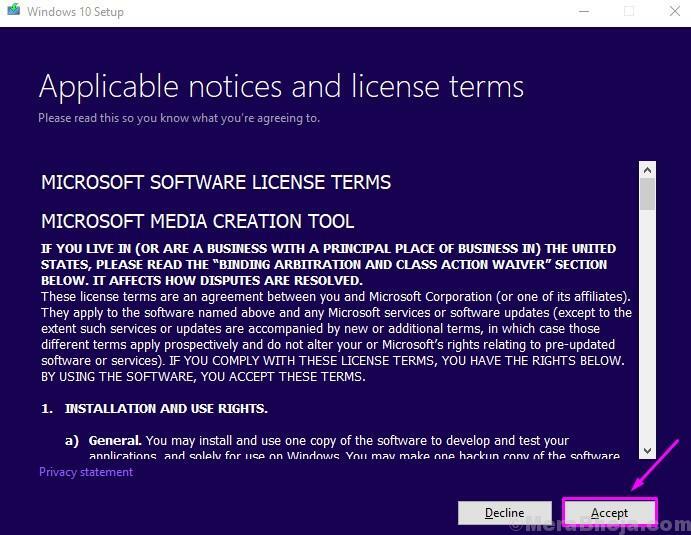
ნაბიჯი 3 მედიის შექმნის ინსტრუმენტს გარკვეული დრო დასჭირდება რამდენიმე საკითხის მოსამზადებლად. ამის შემდეგ, ეკრანზე აირჩიეთ შექმენით ინსტალაციის მედია (USB ფლეშ დრაივი, DVD ან ISO ფაილი) სხვა კომპიუტერისთვისდა დააჭირეთ ღილაკს შემდეგი.
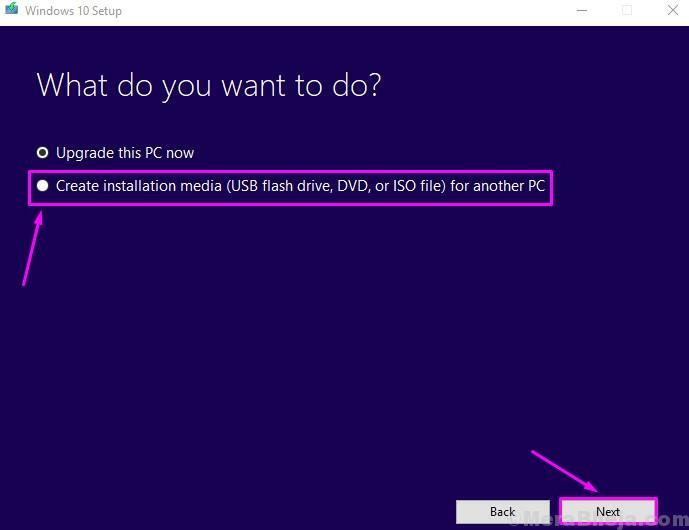
ნაბიჯი 4 შემდეგ ეკრანზე ნახავთ, რომ მედიის შექმნის ინსტრუმენტმა ავტომატურად ცნო Windows 10 ვერსია, რომელსაც ამჟამად იყენებთ. თუ გსურთ Windows 10 – ის ჩამოტვირთვა იმავე კომპიუტერზე, ნუ შეცვლით მას. თუ გსურთ Windows 10 – ის შეკეთება ან დაინსტალირება სხვა კომპიუტერზე, უბრალოდ აირჩიეთ ენა, გამოცემა და არქიტექტურა და დააჭირეთ ღილაკს შემდეგი.
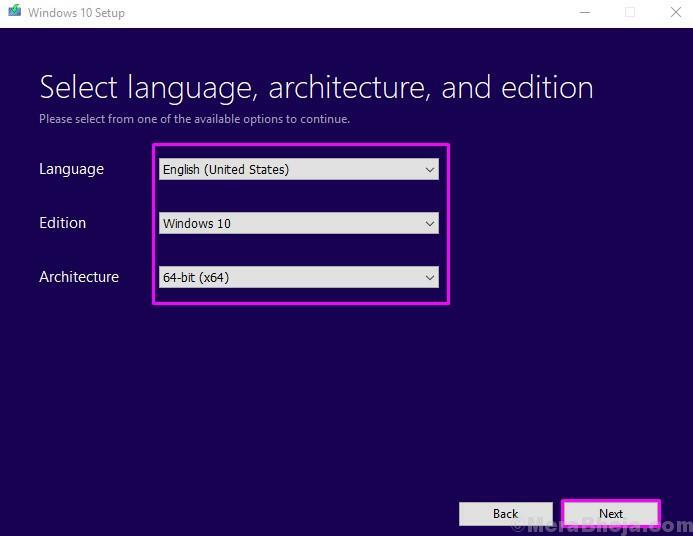
ნაბიჯი 5 შემდეგ ეტაპზე მოგიწევთ ა USB ფლეშ დრაივიდა შემდეგ დააჭირეთ ღილაკს შემდეგი.
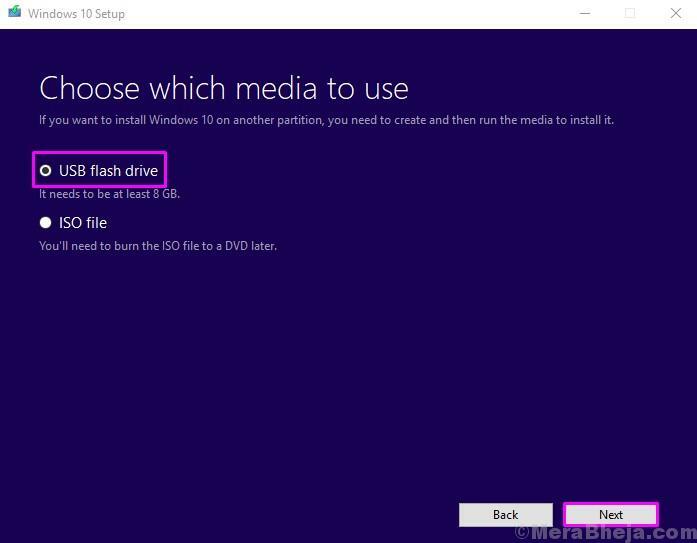
ნაბიჯი 6 ახლა თქვენ მოგიწევთ ცარიელი USB ფლეშ დრაივის მიერთება USB დრაივის ჭრილში, მინიმუმ 8 გბ ზომის და დააჭიროთ შემდეგი.
ბოლო ნაბიჯის შემდეგ, მედიის შექმნის ინსტრუმენტი დაიწყება Windows 10 დაყენების ფაილების ჩამოტვირთვა. ჩამოტვირთვის დასრულების შემდეგ, თქვენი USB ფლეშ დრაივი მზად იქნება გამოსაყენებლად, როგორც Windows 10 Installation Media.
ᲨᲔᲜᲘᲨᲕᲜᲐ–
DVD ან USB- ს გამოყენების შემდეგ, თქვენ უნდა შეცვალოთ ჩატვირთვის უპირატესობა თქვენს კომპიუტერში. მიჰყევით ამ მარტივ ნაბიჯებს ამისათვის-
პარამეტრების შესწორების შემდეგ, თქვენი სისტემა ჩატვირთვისას გახდება უშუალოდ ფლეშ დრაივიდან / CD-ROM დრაივიდან.
1. დაიწყეთ თქვენი მოწყობილობა.
2. მას შემდეგ რაც მწარმოებლის ლოგო გამოჩნდება თქვენს ეკრანზე, დააჭირეთ ღილაკს "F12“* გასაღები. ჩატვირთვის მენიუ გამოჩნდება.

[*ᲨᲔᲜᲘᲨᲕᲜᲐ- ზუსტი გასაღები ჩატვირთვის მენიუ თქვენს მოწყობილობაზე შეიძლება განსხვავდებოდეს მწარმოებელიდან მწარმოებლისთვის. გთხოვთ, ყურადღება მიაქციოთ ამას. ]
3. Შემდეგ "BIOSთქვენს ეკრანზე გამოჩნდება პარამეტრები, გადადით „ჩატვირთვის პრიორიტეტი“.
4. მარტივად რომ ვთქვათ "მოსახსნელი მოწყობილობები”(ან”CD-ROM დისკი”თუ თან გაქვთ Windows- ის ინსტალაციის DVD) ზედა ნაწილში უმაღლესი უპირატესობის დასაყენებლად.
ᲨᲔᲜᲘᲨᲕᲜᲐ- ეს ტერმინი შეიძლება განსხვავდებოდეს PC– დან PC– სგან. უბრალოდ განათავსეთ USB / CD-ROM დისკი ზედა ნაწილში ჩატვირთვის მენიუ.

თუ გაქვთ შეკითხვები Windows Installation Media- სთან დაკავშირებით, გთხოვთ, აღნიშნოთ ქვემოთ მოცემულ კომენტარებში.


